Σημαντικό: Όπως ανακοινώθηκε τον Ιούλιο του 2022, το πρόσθετο FindTime θα αντικατασταθεί σύντομα με την Ψηφοφορία προγραμματισμού ως εγγενή δυνατότητα στο Outlook. Δείτε περισσότερες λεπτομέρειες εδώ.
Ο πίνακας εργαλείων διοργανωτή FindTime επιτρέπει στους διοργανωτές να προβάλλουν όλες τις ψηφοφορίες που έχουν δημιουργήσει σε ένα σημείο, να διαχειρίζονται τις ψηφοφορίες τους και να αλλάζουν τις προεπιλεγμένες ρυθμίσεις για νέες ψηφοφορίες.
Πρόσβαση στον πίνακα εργαλείων διοργανωτή
Υπάρχουν δύο τρόποι για να αποκτήσετε πρόσβαση στον πίνακα εργαλείων διοργανωτή:
-
Εάν έχετε δημιουργήσει ψηφοφορίες πριν από τις 11/3/2020, αποκτήστε πρόσβαση στον πίνακα εργαλείων σας από https://findtime.microsoft.com/UserDashboard.
-
Εάν έχετε δημιουργήσει ψηφοφορίες μετά τις 11/3/2020, αποκτήστε πρόσβαση στον πίνακα εργαλείων σας από https://outlook.office365.com/findtime/dashboard.
Διαχείριση δημοσκοπήσεων στον πίνακα εργαλείων διοργανωτή
Όλες οι ψηφοφορίες FindTime εμφανίζονται στον πίνακα εργαλείων.
Οι ανοικτές ψηφοφορίες εμφανίζονται από προεπιλογή. Μεταβείτε στην επιλογή Ολοκληρώθηκε ή Ακυρώθηκε για να αποκτήσετε πρόσβαση σε προηγούμενες ψηφοφορίες.

Οι δημοσκοπήσεις έχουν 4 πιθανές καταστάσεις:
-
Ανοικτές δημοσκοπήσεις : Τρέχουσα δημοσκόπηση η οποία εξακολουθεί να είναι διαθέσιμη για ψηφοφορία.
-
Ολοκληρώθηκε : Μια δημοσκόπηση που έχει προγραμματιστεί.
-
Ακυρώθηκε : Μια ψηφοφορία που ακυρώσατε.
-
Διαγραφεί: Οι διαγραμμένες ψηφοφορίες δεν είναι διαθέσιμες στον πίνακα εργαλείων. Αυτές είναι ψηφοφορίες που είτε έχετε διαγράψει είτε η FindTime έχει διαγραφεί επειδή δεν στάλθηκαν.
Επεξεργασία δημοσκοπήσεων στον πίνακα εργαλείων διοργανωτή
Για να επεξεργαστείτε μια ανοιχτή ψηφοφορία:
-
Επιλέξτε Επεξεργασία λεπτομερειών.
-
Αλλάξτε τις λεπτομέρειες.
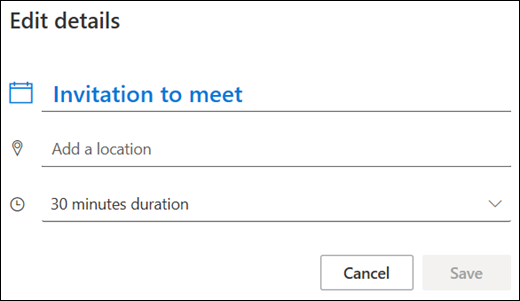
Σημείωση: Εάν επιλέξετε μια διάρκεια που είναι μεγαλύτερη από το προηγούμενο, οι συμμετέχοντες ενδέχεται να μην είναι διαθέσιμοι για εκτεταμένη διάρκεια και οι υπάρχουσες ψήφοι ενδέχεται να μην είναι πλέον αξιόπιστοι.
Ακύρωση δημοσκοπήσεων στον πίνακα εργαλείων διοργανωτή
Για να ακυρώσετε μια ανοιχτή ψηφοφορία:
-
Επιλέξτε Ακύρωση ψηφοφορίας δίπλα στην αντίστοιχη ψηφοφορία στην καρτέλα Άνοιγμα και επιλέξτε Ναι όταν σας ζητηθεί να επιβεβαιώσετε εάν θέλετε να την ακυρώσετε.
Όταν ακυρώνετε μια δραστηριότητα ψηφοφορίας, αναστέλλεται:
-
Η σύσκεψη δεν μπορεί πλέον να προγραμματιστεί, είτε με μη αυτόματο τρόπο είτε με αυτόματο προγραμματισμό.
-
Η ψηφοφορία δεν είναι πλέον διαθέσιμη, αλλά εξακολουθεί να είναι δυνατή η προβολή της σελίδας ψηφοφορίας. Οι ενέργειες είναι απενεργοποιημένες και δεν είναι διαθέσιμες.
Εάν δεν θέλετε οι συμμετέχοντες να έχουν πρόσβαση στη σελίδα ψηφοφορίας, διαγράψτε την ψηφοφορία από την καρτέλα Ακυρώθηκε .
Διαγραφή δημοσκοπήσεων στον πίνακα εργαλείων διοργανωτή
Για να διαγράψετε μια ολοκληρωμένη ή ακυρωμένη ψηφοφορία:
-
Μεταβείτε στην καρτέλα Ολοκληρώθηκε ή Ακυρώθηκε .
-
Επιλέξτε Διαγραφή.

Ρυθμίσεις διοργανωτή
Οι ρυθμίσεις διοργανωτή εφαρμόζονται από προεπιλογή σε όλες τις ψηφοφορίες που δημιουργείτε. Οι αλλαγές στις ρυθμίσεις σας ισχύουν μόνο για μελλοντικές ψηφοφορίες. Οι τρέχουσες δημοσκοπήσεις δεν επηρεάζονται.
Για να αποκτήσετε πρόσβαση στις ρυθμίσεις διοργανωτή:
-
Επιλέξτε Προεπιλεγμένες ρυθμίσεις ψηφοφορίας στην επάνω δεξιά γωνία του πίνακα.
Για να επεξεργαστείτε τις ρυθμίσεις σας:
-
Εισαγάγετε νέα τιμή ή κάντε διαφορετικές επιλογές στις Ρυθμίσεις. Αυτές οι ρυθμίσεις χρησιμοποιούνται από προεπιλογή κατά τον προγραμματισμό συσκέψεων.
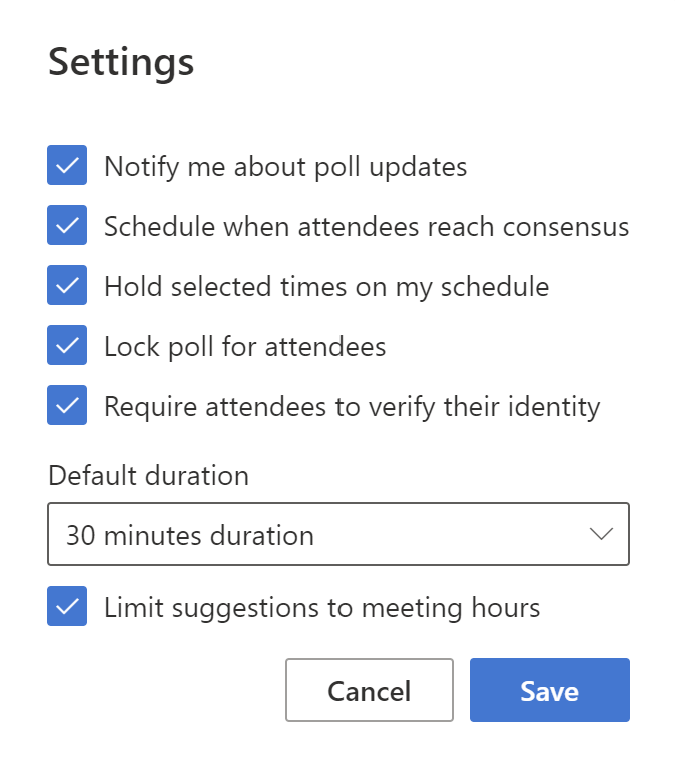
-
Να ειδοποιούμαι σχετικά με ενημερώσεις ψηφοφορίας: Θα λαμβάνετε ένα μήνυμα ηλεκτρονικού ταχυδρομείου κάθε φορά που θα ψηφίζει ένας συμμετέχων. Το μήνυμα περιλαμβάνει την τρέχουσα κατάσταση ψηφοφορίας και μια επιλογή για προγραμματισμό.
-
Προγραμματίστε πότε οι συμμετέχοντες θα καταλήξουν σε συναίνεση: Ένα συμβάν ημερολογίου προγραμματίζεται αυτόματα εάν όλοι οι απαιτούμενοι συμμετέχοντες έχουν ψηφίσει υπέρ μιας συγκεκριμένης επιλογής ώρας. Εάν υπάρχουν διαθέσιμες πολλές επιλογές, θα προγραμματιστεί η πιο πρώιμη επιλογή.
-
Διατήρηση επιλεγμένων ωρών στο χρονοδιαγραμμά μου: Αυτό θα προσθέσει μια αβέβαιη συνάντηση στο ημερολόγιό σας για κάθε επιλογή που προτείνεται στην ψηφοφορία. Οι κρατήσεις καταργούνται όταν προγραμματίζεται η σύσκεψη ή ακυρώνεται η ψηφοφορία.
-
Κλείδωμα ψηφοφορίας για τους συμμετέχοντες: Οι συμμετέχοντες δεν θα μπορούν να προτείνουν νέες ώρες ή να επεξεργαστούν άλλους συμμετέχοντες.
-
Να απαιτείται από τους συμμετέχοντες να επαληθεύσουν την ταυτότητά τους: Για να αποτραπεί η ανώνυμη ψηφοφορία, οι συμμετέχοντες θα πρέπει να περάσουν τον έλεγχο ταυτότητας πριν από την ψηφοφορία.
-
Προεπιλεγμένη διάρκεια σύσκεψης: Επιλέξτε το προεπιλεγμένο μήκος της σύσκεψης.
-
Περιορίστε τις προτάσεις στις ώρες σύσκεψης: Επιτρέψτε προτάσεις χρόνου μόνο εντός των τυπικών εργάσιμων ωρών.
-










